Próbujesz dodać źródło mediów do Streamlabs, ale mimo że mikser wyświetla, że dźwięk jest generowany, nic nie słychać? Takie problemy z dźwiękiem mogą być frustrujące, ale zazwyczaj można je szybko rozwiązać. W tej instrukcji krok po kroku dowiesz się, jak sprawić, że dźwięk z twojego źródła mediów będzie prawidłowo odtwarzany.
Najważniejsze wnioski
- Sprawdź ustawienia źródła mediów w mikserze.
- Zmień tryby wyjścia audio, aby upewnić się, że słyszysz dźwięk.
- Opinie na temat poziomu dźwięku pomagają zidentyfikować problem.
Instrukcja krok po kroku
Najpierw upewnij się, że dodałeś właściwe źródło mediów. Wybierz górny lewy róg programu, a następnie kliknij na „Źródła” i wybierz symbol „Plus”, aby dodać nowe źródło.
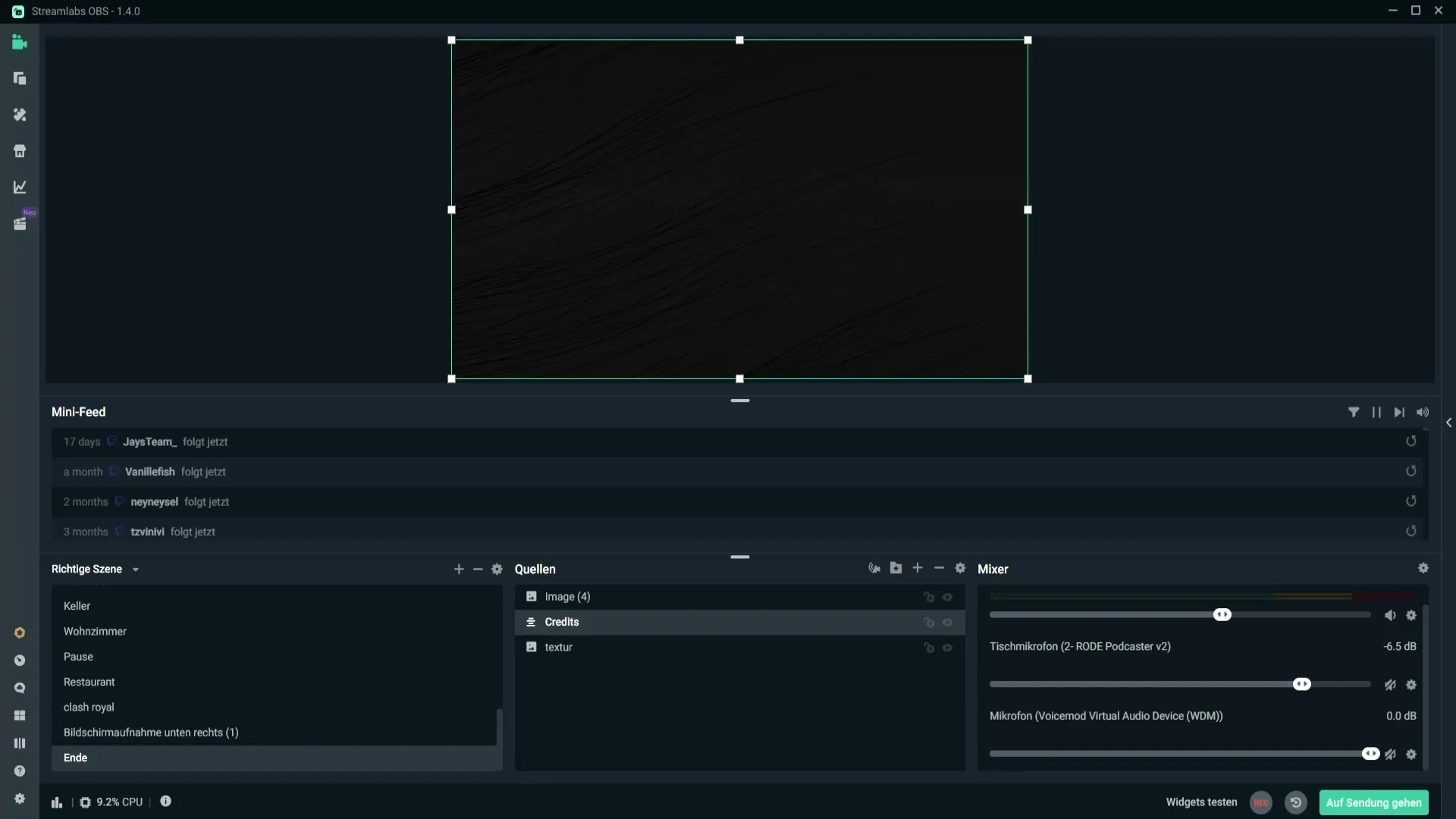
Teraz wybierz „Dodaj źródło” spośród dostępnych opcji. Tutaj możesz wprowadzić nazwę dla nowego źródła mediów, aby łatwiej je zidentyfikować.
Po nadaniu nazwy ponownie kliknij na „Dodaj źródło” i wybierz odpowiednie źródło mediów. Może to być na przykład prosta plik dźwiękowy, który chcesz użyć.
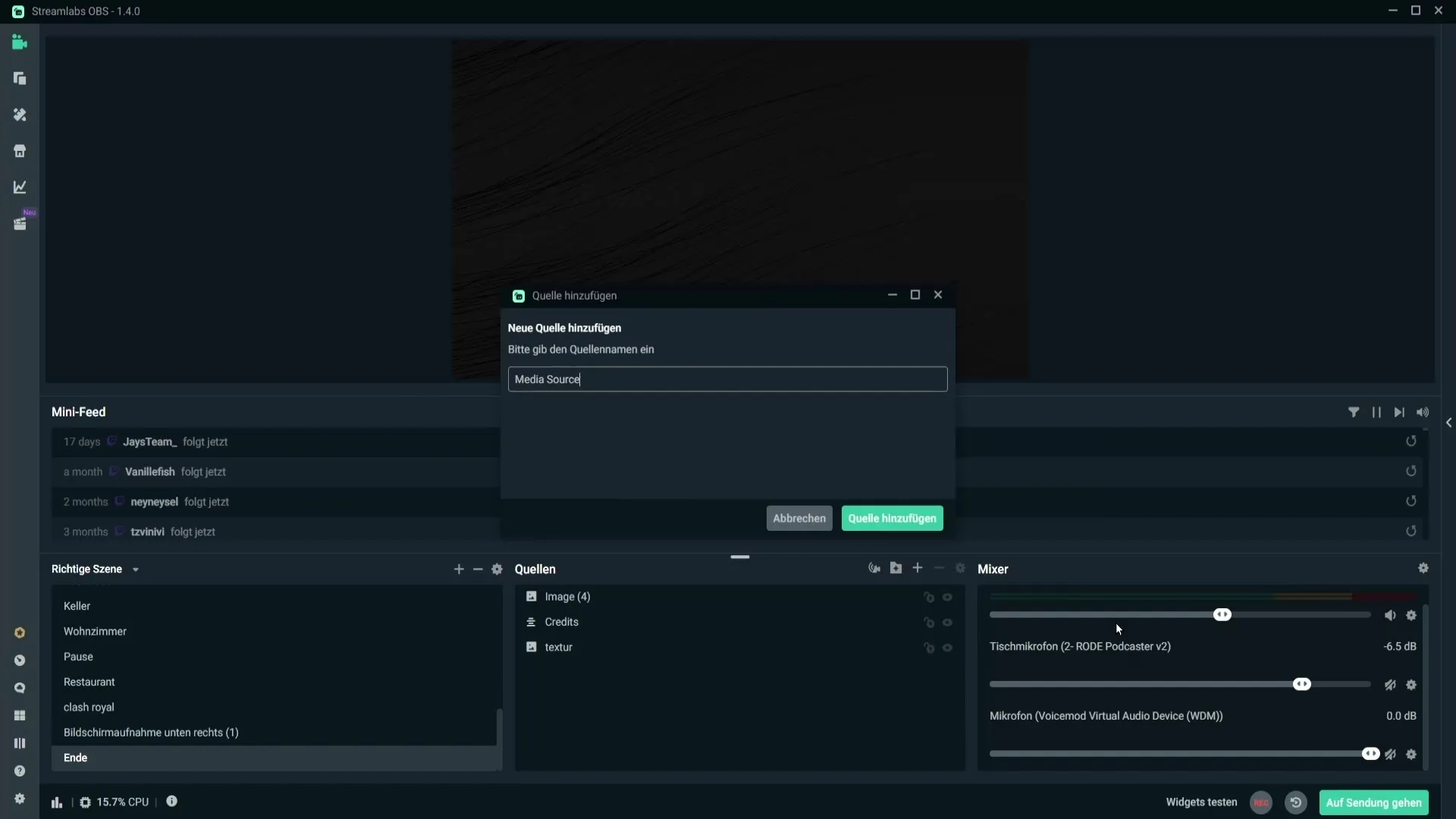
Po wybraniu żądanego pliku kliknij „Gotowe”. W mikserze po prawej stronie zobaczysz, że twoje źródło mediów zostało teraz utworzone.
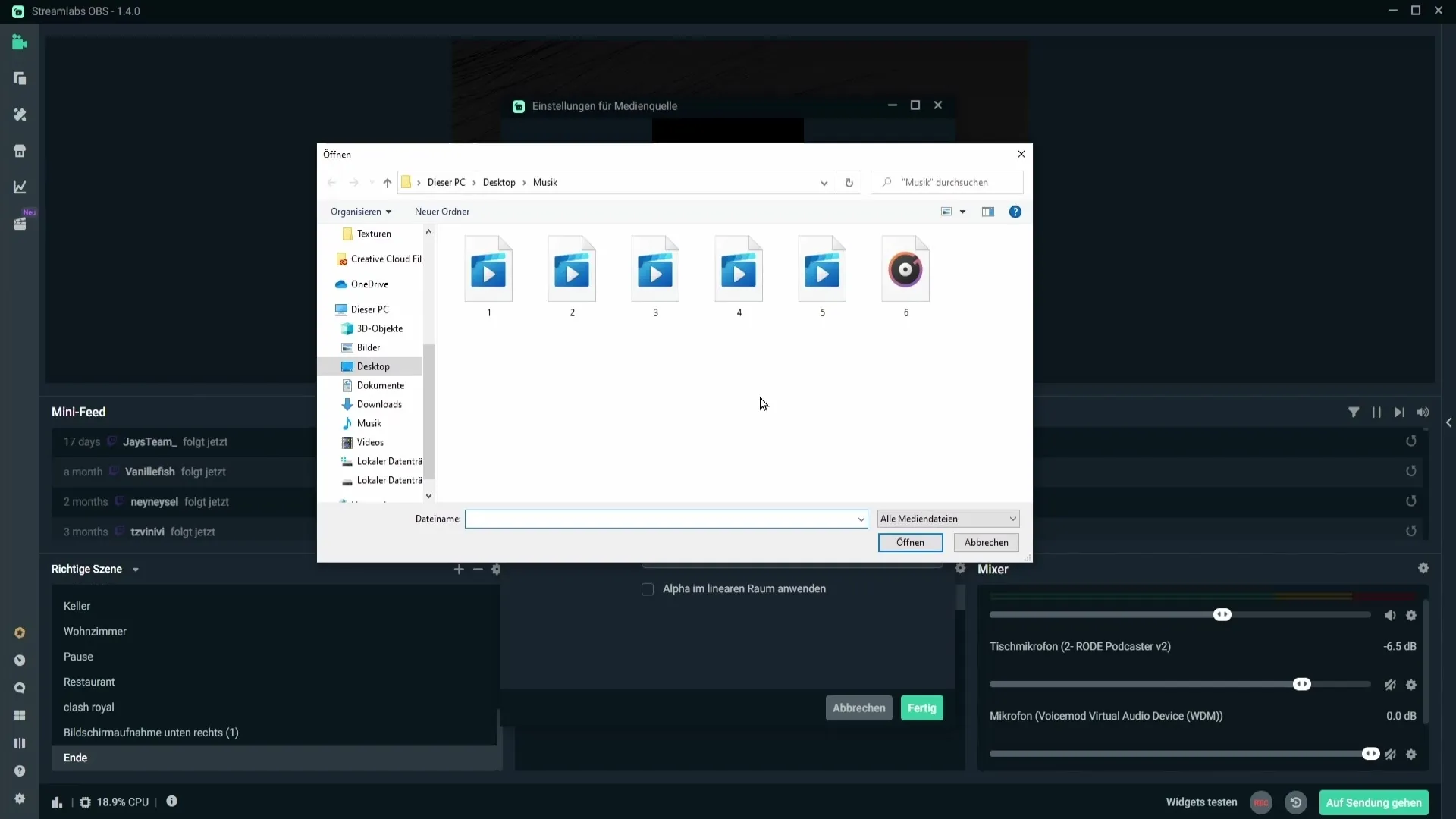
Warto zauważyć, że mimo że mikser wyświetla, że dźwięk jest odtwarzany, możesz nadal nie słyszeć dźwięku. Aby rozwiązać ten problem, przejdź w górny prawy róg miksera i kliknij na symbol zębatki.
Wybierz opcję „Źródło multimedialne”. Upewnij się, że w sekcji „Monitorowanie” ustawienie „Monitorowanie” zostało zmienione na „Monitorowanie i wyjście”.
Ta zmiana powinna pozwolić ci natychmiast usłyszeć dźwięk będący emitowany z twojego źródła mediów. Aby upewnić się, że wszystko działa poprawnie, dokonaj tego ustawienia i przetestuj dźwięk.
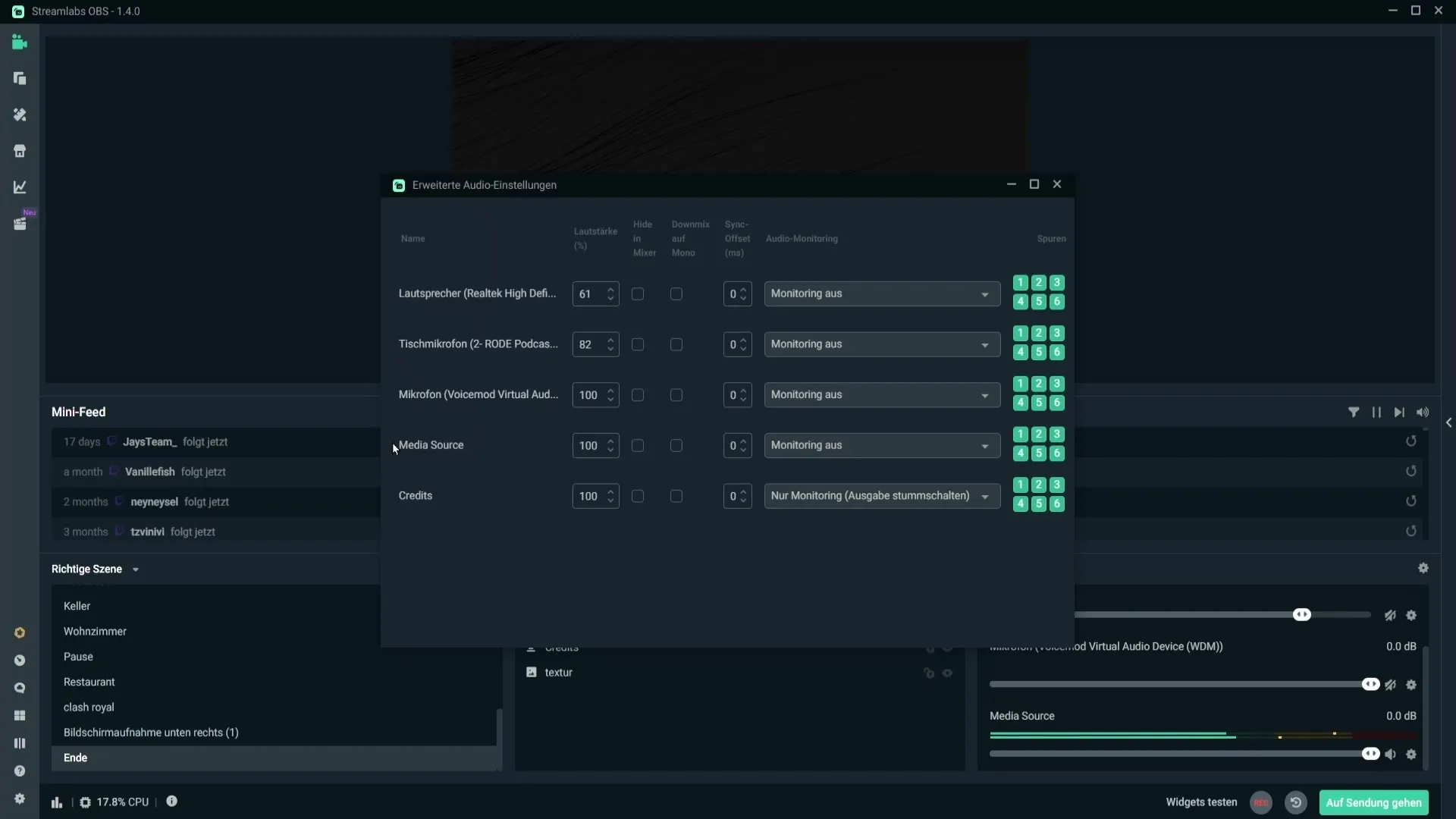
Jeśli wszystko zostało poprawnie skonfigurowane, teraz powinieneś być w stanie usłyszeć dźwięk. Jeśli nadal nie słyszysz żadnych dźwięków, ponownie sprawdź źródło oraz poziomy audio, aby zidentyfikować ewentualne problemy.
Podsumowanie
W tej instrukcji nauczyłeś się, jak sprawić, żeby twoje źródło mediów w Streamlabs było prawidłowo skonfigurowane, abyś mógł usłyszeć pożądany dźwięk. Poprawne ustawienia w mikserze są kluczowe do szybkiego i skutecznego rozwiązania problemów z dźwiękiem.
Najczęściej zadawane pytania
Co powinienem zrobić, jeśli wciąż nie słyszę dźwięku?Sprawdź głośność w systemie Windows i upewnij się, że źródło mediów jest poprawnie odtwarzane.
Jak zmienić ustawienia audio dla mojego źródła mediów?Przejdź do miksera, kliknij na symbol zębatki i zmień ustawienia monitorowania.
Czy mogę użyć kilku źródeł mediów jednocześnie?Tak, po prostu upewnij się, że każde źródło jest prawidłowo skonfigurowane do emisji dźwięku.


